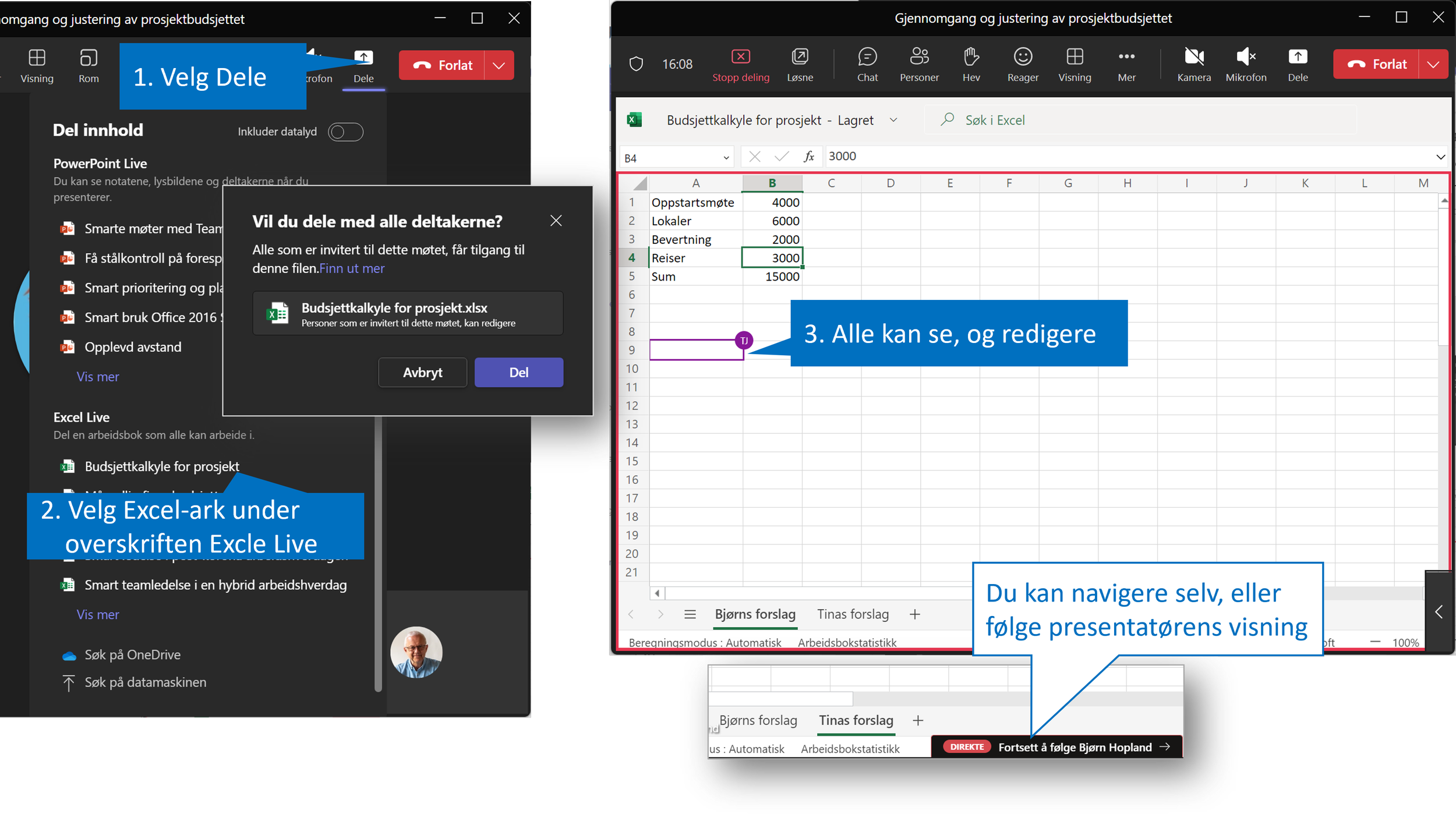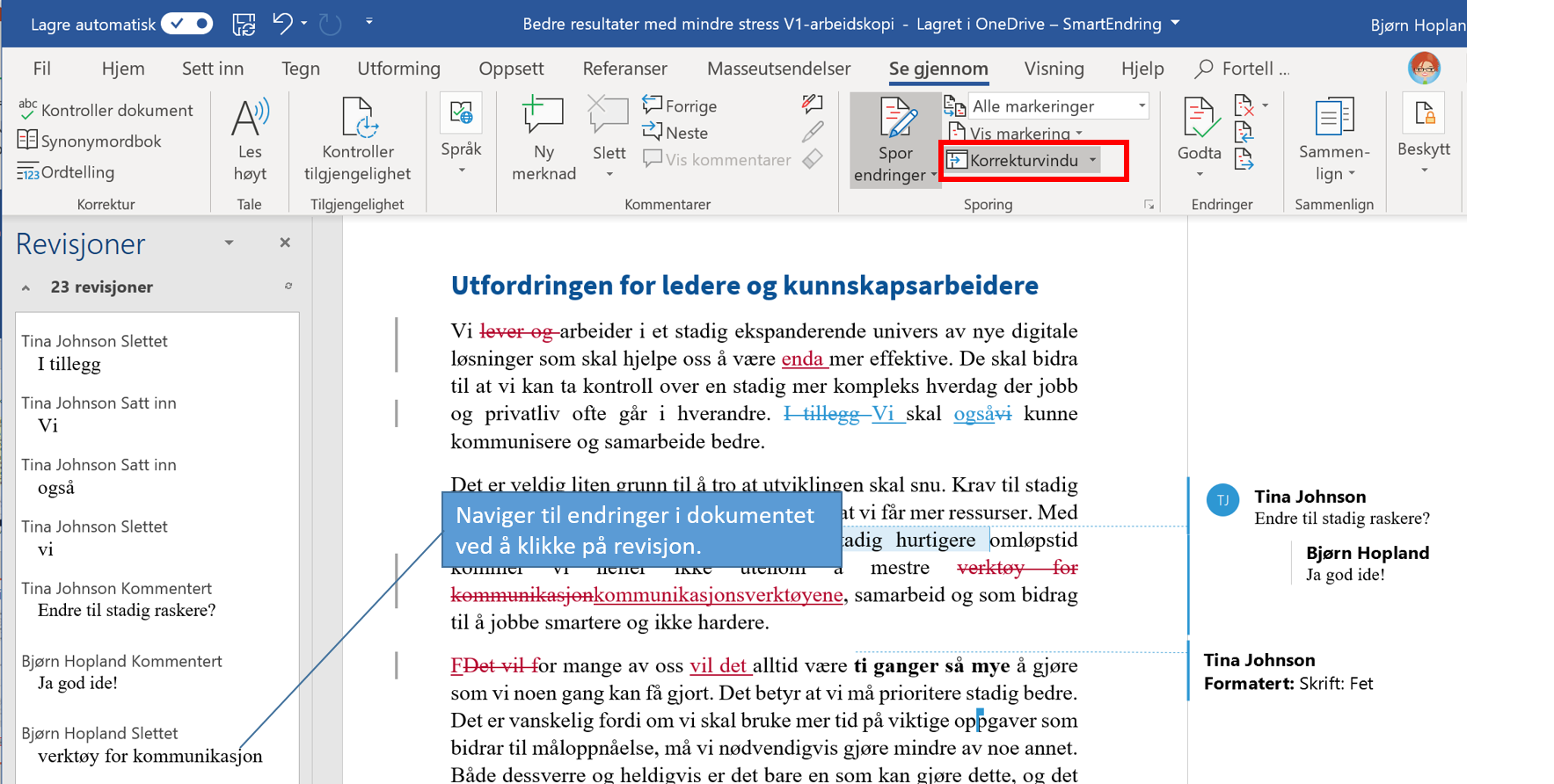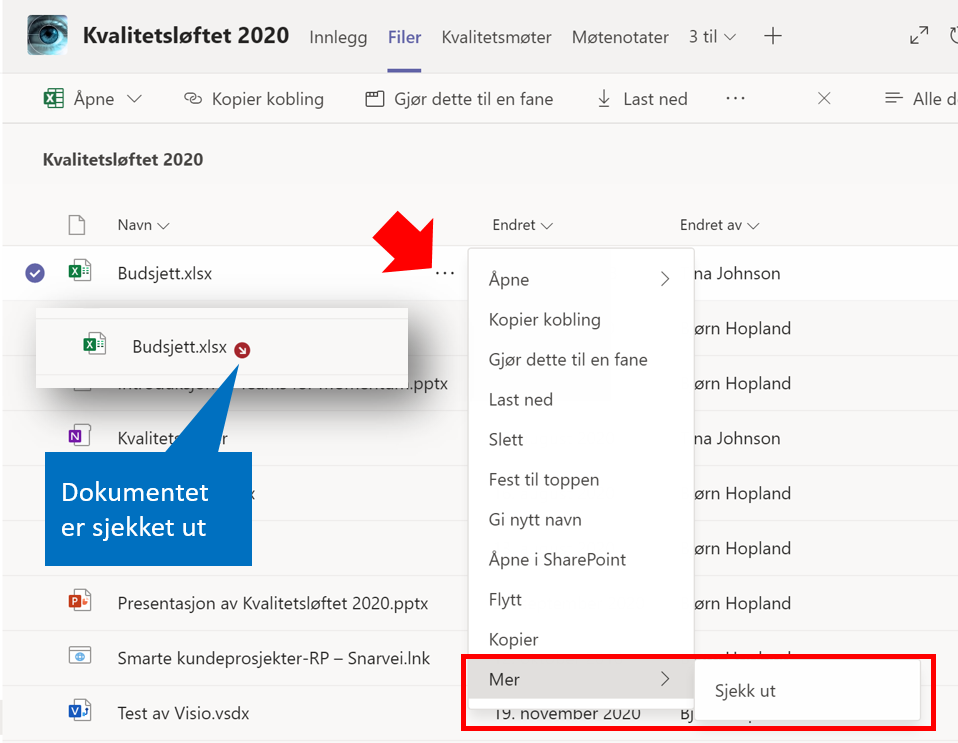Nå kan Copilot hjelpe deg som bruker Excel av og til
/Det vi gjør sjelden, blir vi ikke gode på. Copilot har hjulpet mange til å komme i gang med en tekst i Word, en PowerPoint og bygge en agent på minutter. For de litt øvede har Copilot i Excel kunne tilby formelhjelp og raske analyser av tabelldata. Men til nå har Copilot i Excel vært en skuffelse for de som håpet på litt starthjelp.
Har du oppdaget starthjelpen i Excel?
Med forbehold om at ikke alle har fått det ennå, er starthjelpen i Excel noe jeg er sikker på mange sporadiske brukere av Excel vil sette pris på. Et oppsett for budsjett, oversikt over salgsmuligheter, og mye mer. Forutsetningen er at du har lisens for M365 Copilot og at du bruker Excel i nettleser. Som generelt tips kan jeg si at om du vil ha det siste nye med Copilot i Office-programmene kommer de først i nettversjonene, og litt senere i skrivebords-programmene.
Åpne en ny Excel-bok i nettleser
Gå til Microsoft 365 portalen i Edge eller Chrome og skriv cloud.microsoft på adresselinjen. Nå oppretter du en ny Excel bok. Her vil du se muligheten "Start med Copilot". Prøv ut ett av eksemplene slik jeg gjør her, eller beskriv ditt eget behov. Jeg valgte å opprette en tabell for sporing av problemløsning.
Jeg var ikke fornøyd med datoformatteringen, så før jeg godtok forslaget fra Copilot ba jeg om å endre datoformatet.
Legg til kolonner med Copilot
Jeg vil gjerne ha en kolonne for når problemet er løst, og det vil også være fint om jeg raskt kan få en oversikt over hvor lang tid vi brukte. Først ber jeg om en datokolonne jeg kan sette inn når saken ble løst, og så utfordrer jeg Copilot til å komme med forslag til en ny kolonne. Ikke overraskende foreslår den å beregne antall dager vi brukte på å løse saken.
Hva med meg som bruker Excel hver dag?
Er du allerede en god Excel-bruker vil du nok kunne ha glede av innsikts-mulighetene som gir pivot-grafer og analyserer komplekse formler andre har laget. Eller hjelp til å lage en kompleks formel. For dataanalytikere er det etter min erfaring vanskeligere å finne umiddelbare fordeler med Copilot fordi de ofte arbeider på preparerte, sammenstilte data-uttrekk, mens Copilot bare fungerer på rådata i flate tabeller. Men, har du rett formatterte data kan du kanskje bruke Excels analysefunksjoner som alternativ til spesialprogrammer.
Foreløpig har ikke Smart endring en egen Copilot workshop for Excel, men vi kan gjerne ta med en del om Excel i den mest populære workshopen Smart bruk av M365 Copilot med agenter